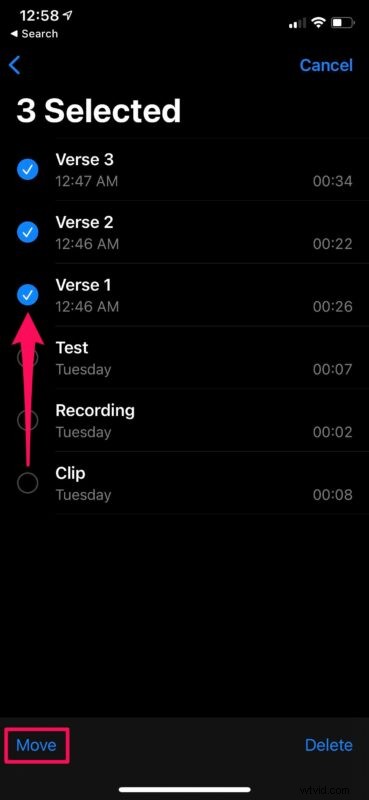
Používáte často aplikaci Voice Memos k nahrávání zvuku na iPhone nebo iPad? Pokud tuto funkci používáte často, můžete skončit s mnoha nahranými soubory uloženými ve vašem zařízení a možná budete chtít své nahrávky uspořádat tak, že je uložíte do různých složek.
Předinstalovaná aplikace Voice Memos nabízí bezplatný a pohodlný způsob nahrávání čehokoli od osobních hlasových klipů až po profesionální podcasty se správným zvukovým zařízením. Obsahuje dokonce vestavěný editor, který do určité míry zvládne postprodukční práci. Jedna věc, kterou však aplikace dosud postrádala, je možnost přehledně třídit vaše hlasové nahrávky. To se mění s novou aktualizací softwaru iOS 14, protože Apple do aplikace konečně přidal podporu složek.
Nemůžete se dočkat, až oddělíte své zvukové nahrávky a seskupíte je do složek? Určitě v tom nejste sami a my jsme tu, abychom vám pomohli. V tomto článku budeme diskutovat o tom, jak přesně můžete ukládat Hlasové poznámky do složek na iPhonu i iPadu.
Jak používat složky pro hlasové poznámky na iPhone a iPad
Nejprve se ujistěte, že vaše zařízení používá iOS 14/iPadOS 14 nebo novější, protože organizace složek není ve starších verzích k dispozici.
- Spusťte nativní aplikaci Hlasové poznámky na svém iPhonu nebo iPadu.

- Jakmile se aplikace otevře, zobrazí se vám všechny vaše nahrávky. Klepněte na možnost zadní strany v levém horním rohu obrazovky.
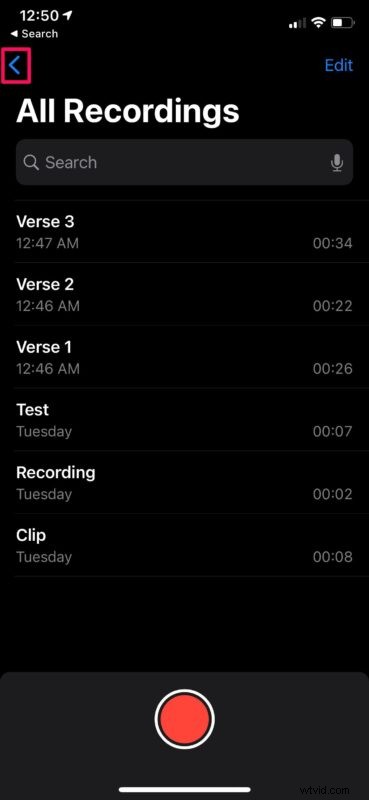
- Poté klepnutím na ikonu složky v pravém dolním rohu nabídky začněte vytvářet novou složku.
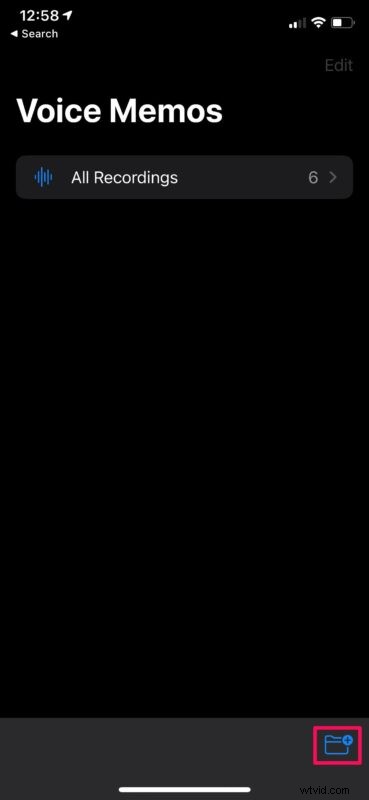
- Zadejte preferovaný název nové složky a pokračujte klepnutím na „Uložit“.
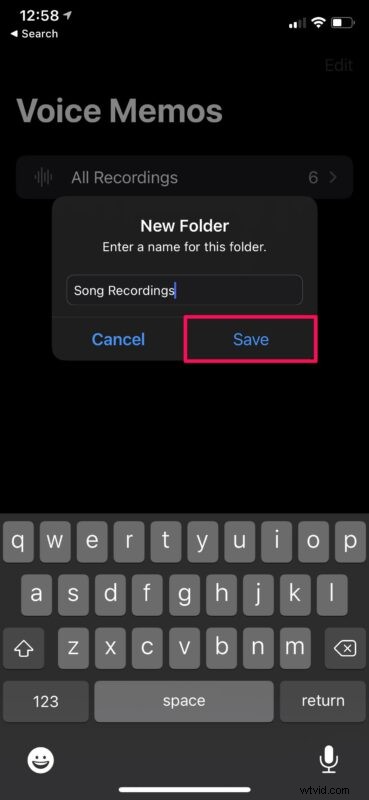
- Nyní se vraťte do sekce Všechny nahrávky v aplikaci. Klepněte na „Upravit“ v horní části, jak je znázorněno na snímku obrazovky níže.
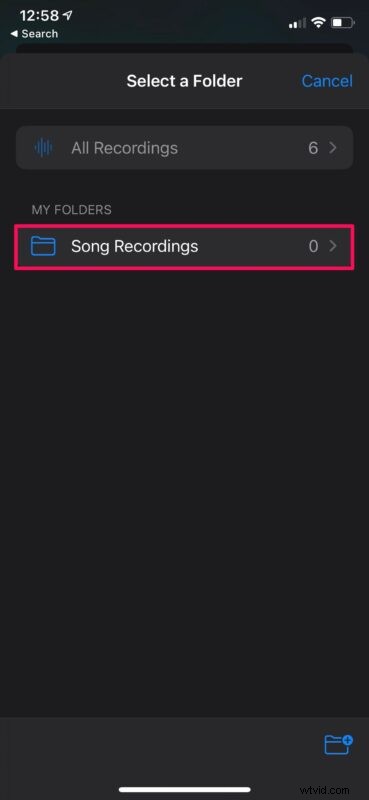
- Dále jednoduše klepněte na zvukové nahrávky a vyberte ty, které chcete přesunout do nově vytvořené složky. Až budete s výběrem hotovi, klepněte na „Přesunout“ ve spodní části.
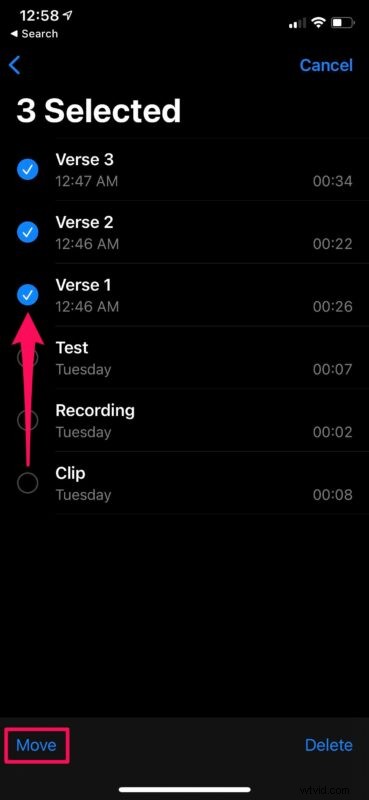
- V tomto kroku budete požádáni o výběr cílové složky pro přesun těchto nahraných souborů. Stačí klepnout na složku a můžete začít.
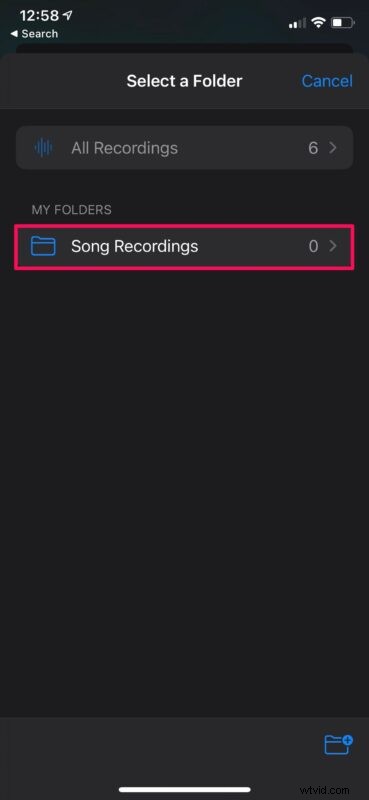
To je v podstatě vše. Nyní víte, jak snadné je ukládat Hlasové poznámky do složek na vašem iPhonu nebo iPadu.
Výše uvedené kroky můžete opakovat tolikrát, kolikrát chcete vytvořit více složek a uspořádat všechny zvukové klipy, které jste dosud nahráli. Budete také mít možnost vytvořit novou složku při přesouvání vybraných nahrávek.
Můžete mít libovolné složky, které chcete, pro jakýkoli zvuk, ať už jde o konverzace, schůzky, hudbu, hlasové poznámky, které se změní na vyzváněcí tóny nebo cokoli jiného.
Kromě možnosti ručně vytvářet složky pro ukládání vašich zvukových nahrávek je aplikace Voice Memos také schopna automaticky seskupovat vaše nahrávky Apple Watch, nedávno smazané zvukové soubory a oblíbené položky do inteligentních složek.
Kromě této nové užitečné funkce získaly Hlasové poznámky další pozoruhodná vylepšení také s iOS 14. Vestavěný editor aplikace lze nyní použít k odstranění hluku na pozadí a ozvěny z vašich hlasových záznamů stisknutím tlačítka. Některé ze svých nahrávek můžete také označit jako oblíbené, abyste k nim měli později rychlý přístup.
Doufáme, že jste byli schopni uspořádat všechny své domácí hlasové nahrávky a klipy podcastů pomocí složek. Používáte funkci složek v Hlasových poznámkách k uspořádání zvukových nahrávek na iPhonu a iPadu? Podělte se o své zkušenosti, myšlenky a názory v sekci komentářů.
